Gérer les tests
Création, modification et suppression de questions
Après avoir ajouté la première question à un test, sélectionnez le signe plus (« + ») à l'endroit où vous voulez ajouter une autre question, saisir du texte ou téléverser un fichier. Vous pouvez ajouter autant de blocs de texte et de fichiers que vous le souhaitez.
Note
Si vous ajoutez des questions, vous ne pouvez pas activer la notation anonyme.
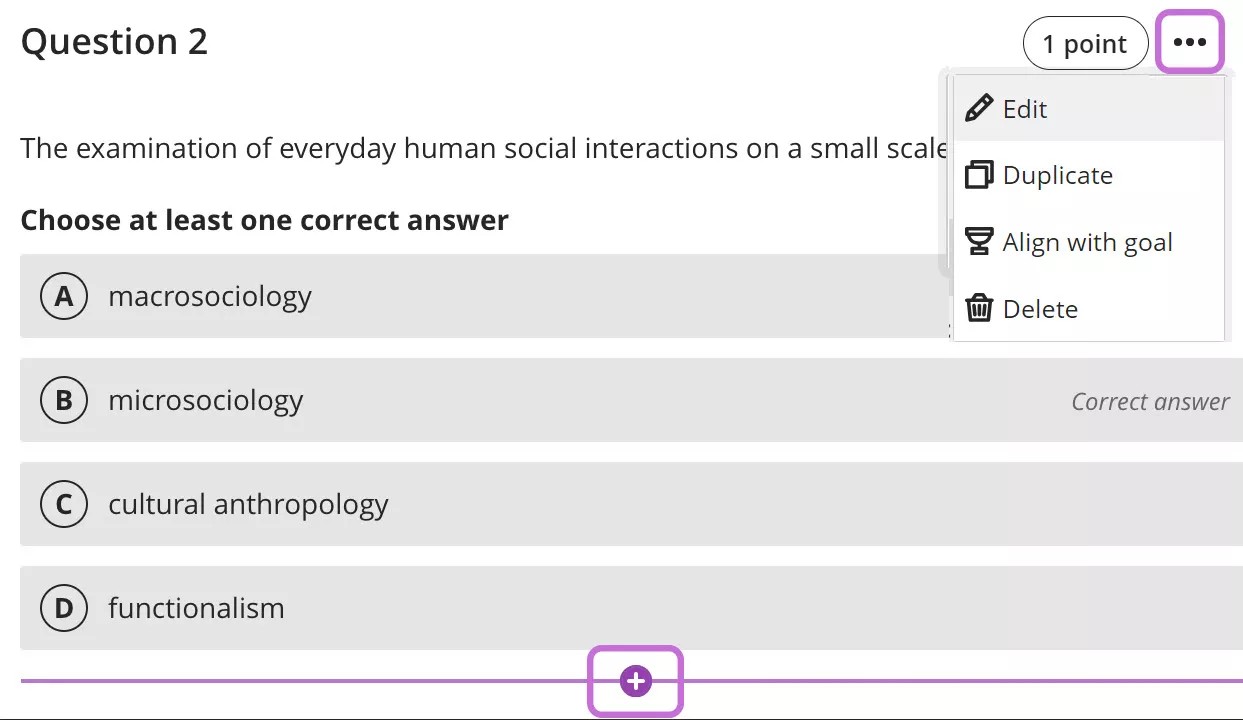
Les étudiants voient le contenu comme vous le voyez, sans les options d'édition ni les bonnes réponses.
Pour modifier une question, ouvrez son menu. Certaines options ne sont plus disponibles une fois que les étudiants ont ouvert l'évaluation.
Vous pouvez modifier ou supprimer des informations sur les questions avant que les étudiants ouvrent une évaluation.
Pilule de notation — Modifiez la valeur en points de la question.
Harmoniser les objectifs — Alignez les objectifs avec les questions individuelles pour aider votre établissement à mesurer la réussite. Les étudiants peuvent afficher des informations sur les objectifs que vous alignez sur les évaluations et questions afin de connaître vos attentes.
Dupliquer : copiez rapidement une question existante dans la même évaluation (test, devoir, formulaire) ou dans une banque de questions.
Une fois que les étudiants ont ouvert une évaluation
Vous pouvez modifier le texte de la plupart des questions et des réponses, même si des étudiants ont déjà procédé à la soumission. Par exemple, vous avez peut-être choisi la mauvaise réponse, vous avez trouvé une faute de frappe ou vous souhaitez ajuster les points ou les options de notation. Vous pouvez apporter une modification pour que tous les étudiants puissent voir et mettre à jour automatiquement toutes les notes.
Votre mise à jour affecte les tentatives existantes, les tentatives en cours et les soumissions ultérieures. Les notes des étudiants sont mises à jour, mais les nouvelles notes peuvent ne pas apparaître immédiatement. Les étudiants voient leurs notes mises à jour dans leur flux d'activités.
Note
Si vous apportez des modifications alors que les étudiants ont ouvert l'évaluation, ils ne verront pas les modifications. Ils doivent actualiser la page ou envoyer l'évaluation et l'ouvrir à nouveau.
Une fois que les étudiants ont ouvert l'évaluation, vous ne pouvez plus effectuer les modifications suivantes :
Ajouter des questions et des réponses
Supprimer une question
Supprimer les réponses dans les questions d'appariement et à choix multiples
Modifier le nombre de cellules vides dans une question de type Textes à compléter
Déplacer le contenu, par exemple changer l'ordre des questions, des réponses ou du contenu supplémentaire
Ajouter ou supprimer des questions dans un pool de questions ou supprimer un pool d'une évaluation
Note
Vous ne pouvez pas modifier les points obtenus par un étudiant individuel pour une question notée automatiquement.
Une fois que les étudiants ont ouvert l'évaluation ou effectué des soumissions, vous pouvez effectuer les modifications suivantes :
Modifier le texte des questions et des réponses
Modifier les points accordés
Les nouvelles notes sont recalculées pour toutes les évaluations précédemment soumises.
Attribuer la note maximale à tout le monde pour une question
Modifier les réponses paramétrées comme correctes
Modifier les options de notation pour les questions à choix multiples et d'appariement
Aligner des questions avec des objectifs, à partir de l'évaluation uniquement
Dans une évaluation ou la soumission d'un étudiant, ouvrez le menu d'une question et sélectionnez Modifier/renoter pour apporter des modifications. Un message d'avertissement s'affiche lorsque vous enregistrez vos modifications si des soumissions d'étudiant existent et que leurs notes sont modifiées.
Si vous modifiez une question d'un pool de questions, les modifications sont répercutées partout où la question est utilisée. Par exemple, si vous modifiez la réponse correcte, la question est renotée dans toutes les évaluations où elle apparaît. Il en va de même pour les modifications apportées aux questions d'une évaluation source. Ces modifications affectent tous les pools de questions où la question apparaît.
Important
Le résultat actualisé est appliqué à la note de la tentative. Si vous avez modifié manuellement la note pour l'évaluation dans le relevé de notes, le résultat actualisé n'écrase pas le résultat de remplacement.
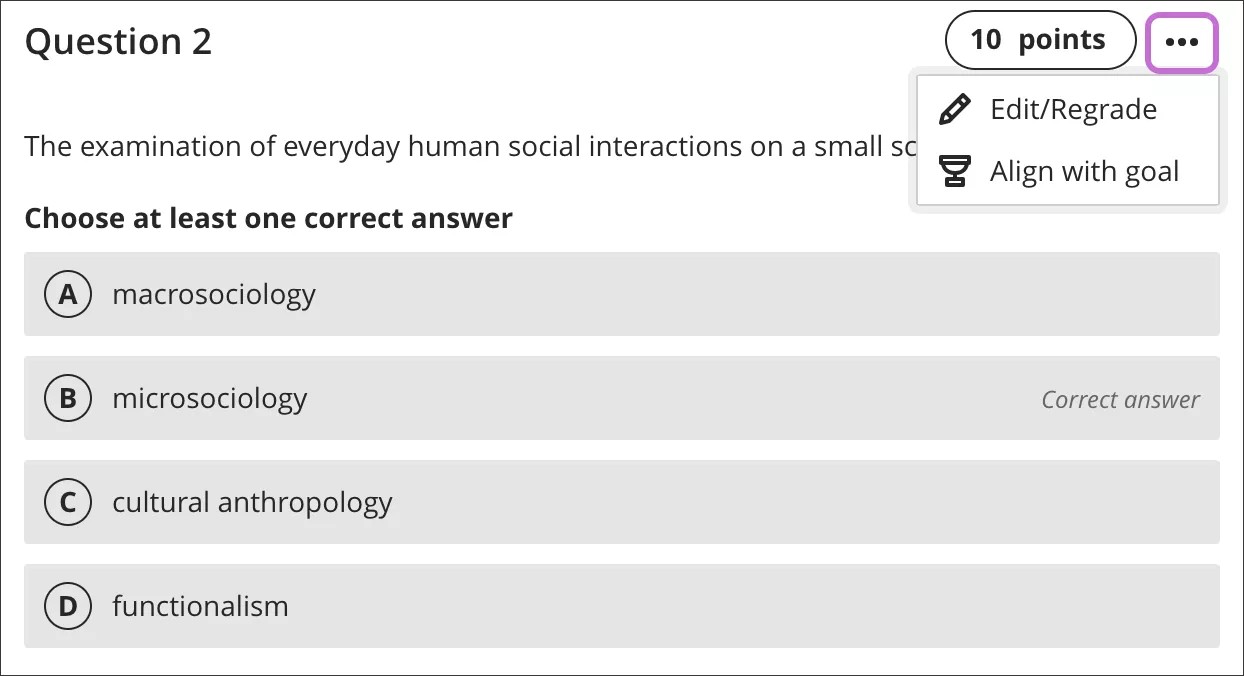
Accorder la note maximale
Vous pouvez attribuer la note maximale à tout le monde pour une question que vous n'avez pas expliquée clairement ou qui ne reflète pas précisément vos documents de cours ou de manuels.
Après avoir sélectionné Modifier/Renoter dans le menu d'une question, vous pouvez cocher la case correspondant à Attribuer la note maximale pour la question. Pour revenir sur ce choix, décochez cette case et les notes automatiques ou manuelles attribuées précédemment seront rétablies.
Votre mise à jour affecte les tentatives existantes, les tentatives en cours et les soumissions ultérieures. Les notes des étudiants sont mises à jour, mais les nouvelles notes ou les annulations peuvent ne pas apparaître immédiatement.
Lorsque vous attribuez la note maximale, vous ne pouvez pas modifier les résultats des étudiants pour une question individuelle. Vous pouvez remplacer le résultat de l'évaluation pour chaque étudiant afin d'ajuster les points si nécessaire.
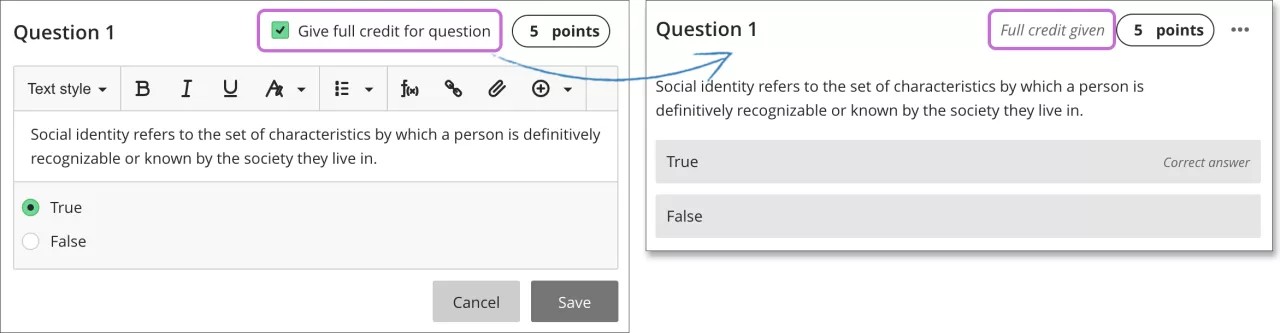
Vue de l'étudiant sur l'intégralité du crédit
Une fois la notation terminée et après avoir présenté les réponses correctes aux étudiants, ceux-ci peuvent voir pour quelles questions vous avez automatiquement accordé une note maximale. La mention Note maximale accordée apparaît à côté de la cartouche de la note et est également indiquée dans la section des réponses.
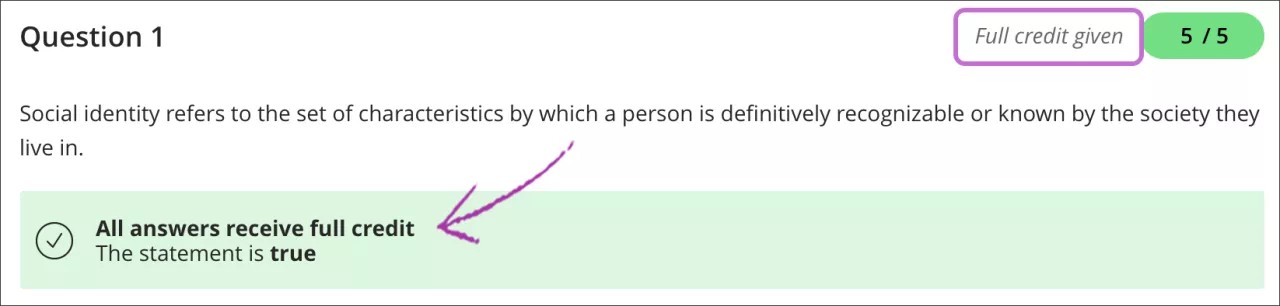
Modification de fichiers dans les questions
Vous pouvez modifier les paramètres des fichiers que vous avez ajoutés aux questions. Sélectionnez le fichier dans l'éditeur, puis Modifier la pièce jointe sur la ligne des fonctions de l'éditeur. Vous pouvez ajouter un nom d'affichage et un texte de remplacement.
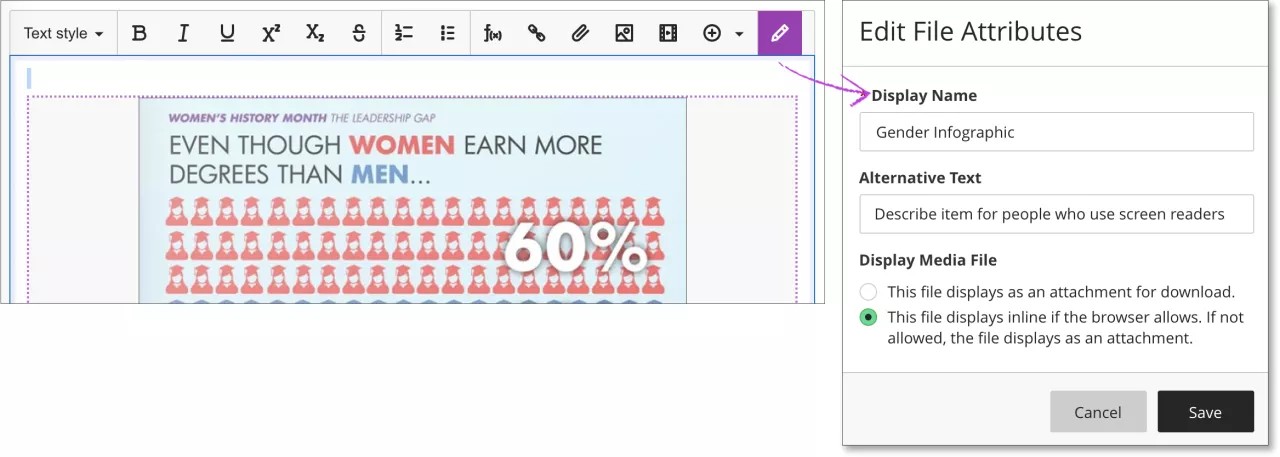
Vous pouvez aussi préciser si vous souhaitez insérer le fichier sous la forme d'un lien dans l'éditeur ou l'intégrer directement pour qu'il apparaisse en ligne avec d'autres contenus ajoutés.
Réorganisez les questions, le texte et les fichiers
Les questions sont automatiquement numérotées selon l'ordre dans lequel elles ont été ajoutées. Les numéros des questions sont mis à jour lorsque vous les réorganisez. Avant que les étudiants n'ouvrent le test, vous pouvez réorganiser les éléments de ce dernier.
Modifiez un test. Survolez un élément du test pour afficher Faire glisser pour réorganiser. Faites glisser la question, le bloc de texte ou le fichier vers un nouvel emplacement.
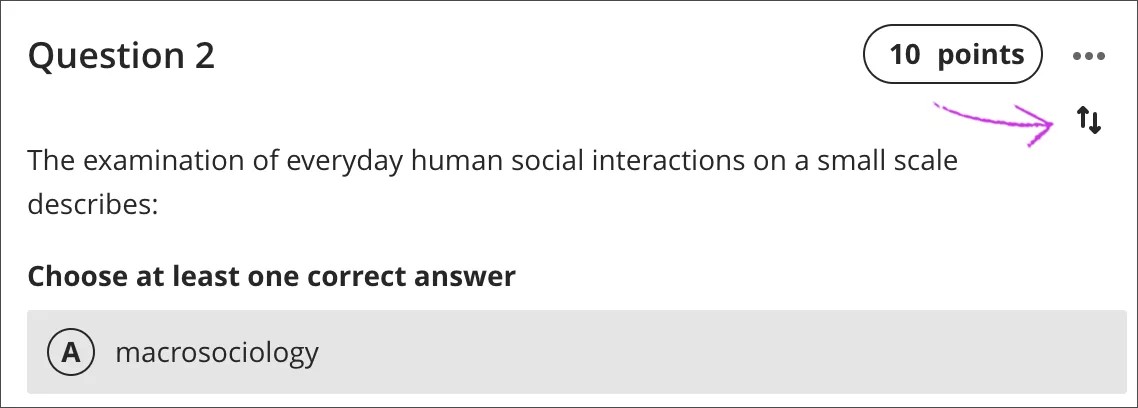
Astuce
Vous pouvez également utiliser votre clavier pour déplacer un élément.
À l'aide de la touche de tabulation, accédez au bouton Faire glisser pour réorganiser d'un élément.
Appuyez sur Entrée pour activer le mode Déplacement.
Utilisez les touches fléchées pour choisir un emplacement.
Appuyez sur Entrée à nouveau pour déposer l'élément dans le nouvel emplacement.
Modifier, réorganiser et supprimer des tests
Vous pouvez apporter des modifications aux tests existants et modifier leur emplacement sur la page Contenu de votre cours. Sachez que si vous modifiez un test existant auquel les étudiants peuvent accéder, certains étudiants peuvent avoir commencé les soumissions.
Sélectionnez Faire glisser pour réorganiser dans la ligne d'un test pour le déplacer vers un nouvel emplacement. Vous pouvez également déplacer un test dans un dossier.
Dans la ligne d'un test, accédez au menu pour accéder aux options Modifier et Supprimer.
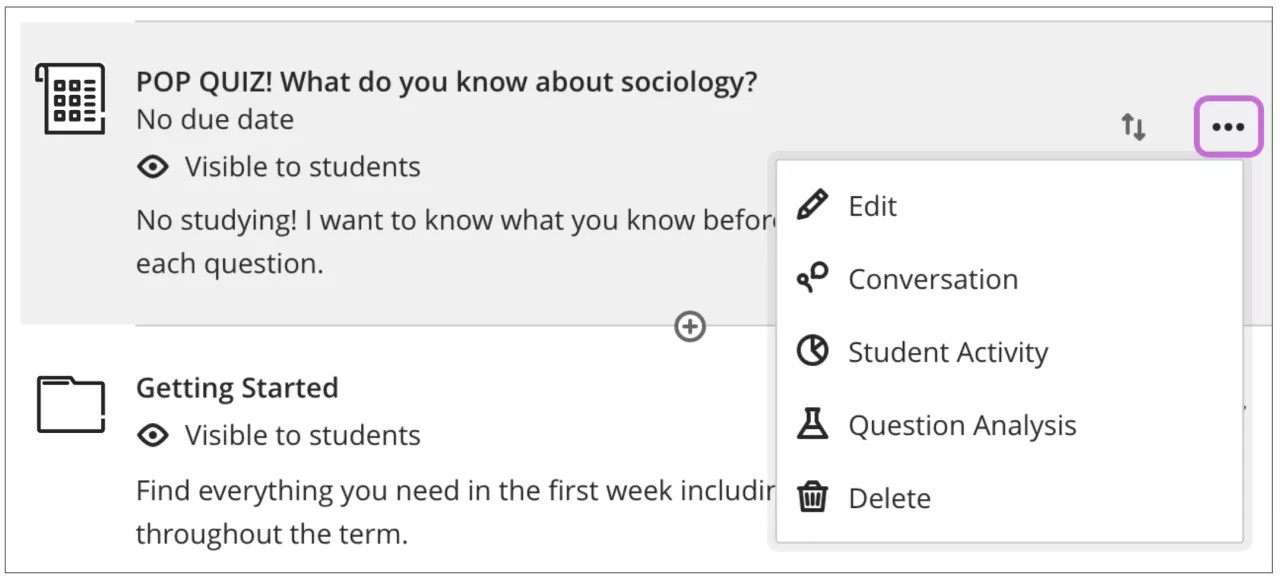
Vous pouvez modifier la date d'échéance et l'unité de notation du test à tout moment, même après que les étudiants ont soumis le test. Les unités de notation, les résultats et les états des étudiants seront également mis à jour.
Supprimer des tests
Vous pouvez supprimer un test de votre cours. Si aucun étudiant n'a soumis le test, l'élément de relevé de notes est également supprimé. Pour les tests avec soumissions, vous devez confirmer que vous souhaitez supprimer de façon définitive le test, toutes les soumissions et les notes de votre cours.
Vous pouvez également masquer le test pour les étudiants afin de conserver les tests soumis et les notes dans le relevé de notes. Les étudiants ne peuvent pas accéder aux tests masqués sur la page Contenu du cours ou sur leurs pages de notes, même si vous avez noté les soumissions.
Autres considérations relatives à la suppression
Vous ne pouvez pas supprimer les tests sources des pools de questions depuis les zones suivantes :
Page de contenu du cours
Vues Relevé de notes
Vous ne pouvez pas non plus supprimer les éléments suivants :
Dossiers contenant des tests sources pour des pools de questions
Séries de questions utilisées dans des pools de questions